Što je aplikacija Sway?
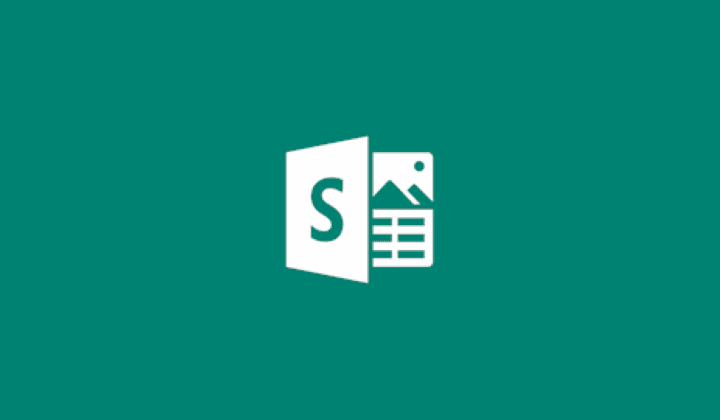
Nije tako često da popularni Microsoft Office paket dobije potpuno novog člana, ali upravo se to dogodilo sa Swayem – program se pridružio
Nije tako često da popularni paket Microsoft Office dobiva potpuno novog člana, ali upravo se to dogodilo sa Swayem – program se pridružio službenoj liniji softvera Office prije nekoliko godina.
Program se koristi za izradu interaktivnih vizualnih izvješća, prezentacija i još mnogo toga. Za razliku od, na primjer, PowerPointa, gdje korisnici biraju između unaprijed postavljenih predložaka za svoje dizajne prezentacije, Sway obećava korisnicima gotovo potpunu slobodu u njihovim naporima dizajna. Osmišljen je kako bi korisnicima omogućio stvaranje svih vrsta sadržaja – biltene, prezentacije, priče, čak i samo osobne crteže.
Korisnici mogu dodati sve vrste medija, bilo da se radi o slikama, tekstu ili drugom sadržaju. Njihov sadržaj je raspoređen u postavu tipa priče, gdje kreator može dodati više elemenata i odjeljaka kako želi. Sadržaj se može uvesti iz izvora kao što su OneDrive, Flickr, Bing, PickIt, čak i YouTube, i, naravno, vaš vlastiti uređaj.
Program sadrži motor za dizajn koji čak i kupcima koji su manje upućeni u tehnologiju olakšava osmišljavanje kreativnih i inovativnih dizajna. Uz korištenje alata za izgled, prilagodljive predpostavke dizajna, opcije fontova i više omogućuju brzu promjenu stila. Gotovi 'Sways' kako se zovu mogu se dijeliti sa bilo kim putem interneta – radi čak i na mobilnom uređaju.
Program je besplatan za korištenje, sve dok imate Microsoftov račun – na primjer, za korištenje Hotmaila, Livea, Skypea ili vaše Windows prijave. Nije sve dostupno u besplatnoj verziji – korisnici Officea 365 imaju pristup više sadržaja u sklopu svoje pretplate.
Postoji mnogo razloga zašto se vaše prijenosno računalo ne može spojiti na WiFi i stoga postoji mnogo načina za ispravljanje pogreške. Ako se vaše prijenosno računalo ne može spojiti na WiFi, možete pokušati sljedeće načine za rješavanje ovog problema.
Nakon stvaranja USB pogona za instalaciju sustava Windows, korisnici bi trebali provjeriti performanse USB pogona kako bi vidjeli je li uspješno stvoren ili ne.
Nekoliko besplatnih alata može predvidjeti kvarove diska prije nego što se dogode, dajući vam vremena za izradu sigurnosne kopije podataka i zamjenu diska na vrijeme.
Pomoću pravih alata možete skenirati svoj sustav i ukloniti špijunski softver, adware i druge zlonamjerne programe koji se mogu nalaziti na vašem sustavu.
Kada se računalo, mobilni uređaj ili pisač pokuša povezati s računalom sa sustavom Microsoft Windows putem mreže, na primjer, može se pojaviti poruka o pogrešci mrežni put nije pronađen — pogreška 0x80070035.
Plavi ekran smrti (BSOD) je česta i ne nova greška sustava Windows koja se javlja kada se na računalu pojavi neka ozbiljna sistemska greška.
Umjesto ručnog i izravnog pristupa u sustavu Windows, možemo ih zamijeniti dostupnim CMD naredbama za brži pristup.
Nakon bezbroj sati korištenja prijenosnog računala i zvučnika na stolu, mnogi ljudi otkrivaju da nekoliko pametnih nadogradnji može pretvoriti njihov skučeni studentski prostor u vrhunsko središte za streaming bez prevelikog troška.
Iz sustava Windows 11, Internet Explorer će biti uklonjen. U ovom članku, WebTech360 će vas voditi kroz korištenje Internet Explorera na Windowsima 11.
Dodirna površina prijenosnog računala nije samo za pokazivanje, klikanje i zumiranje. Pravokutna površina također podržava geste koje vam omogućuju prebacivanje između aplikacija, upravljanje reprodukcijom medija, upravljanje datotekama, pa čak i pregled obavijesti.









